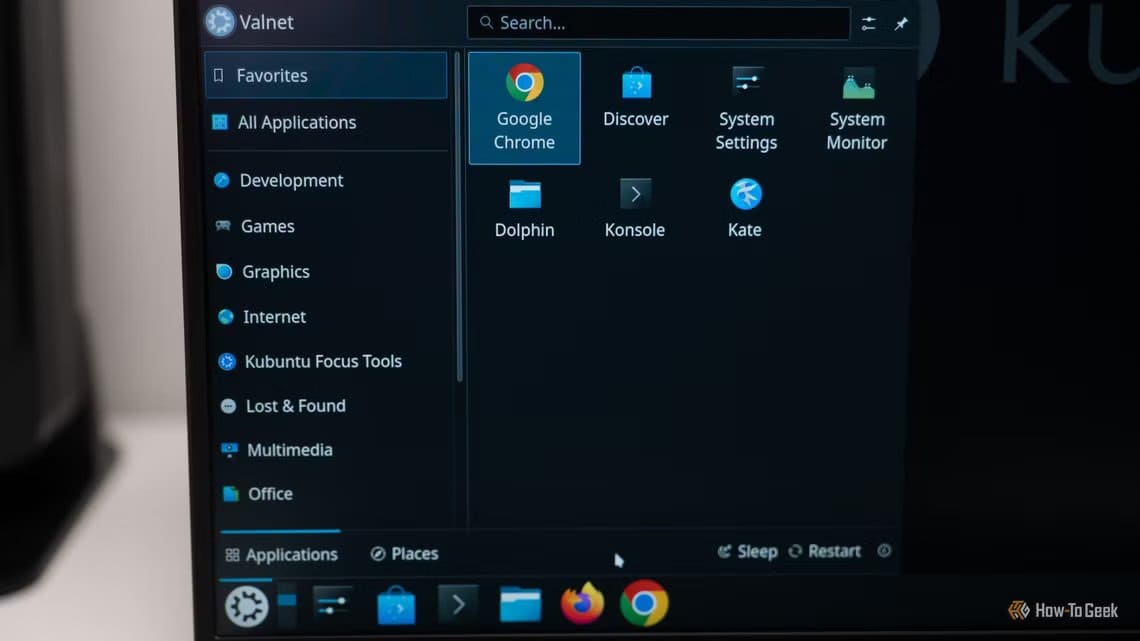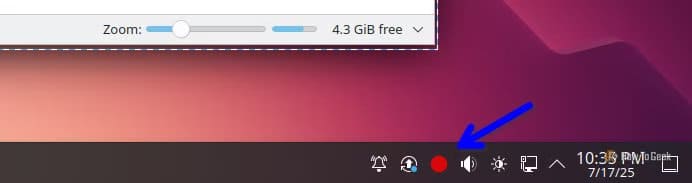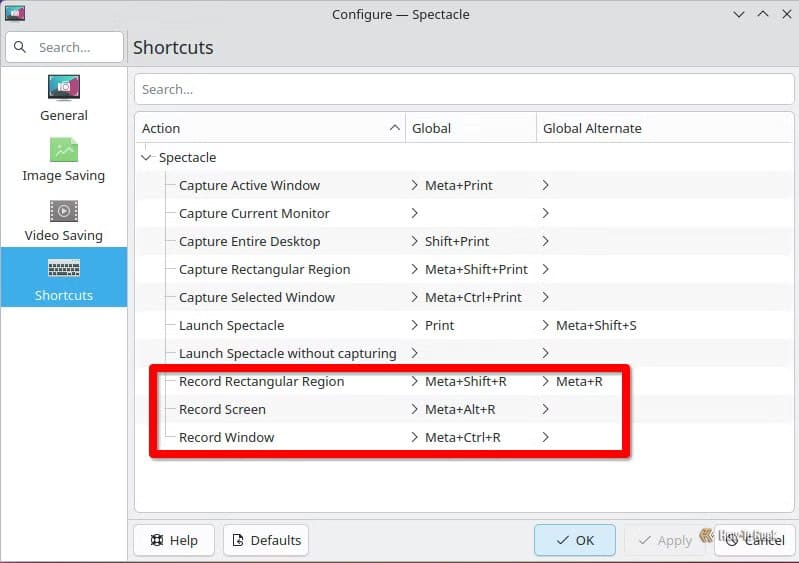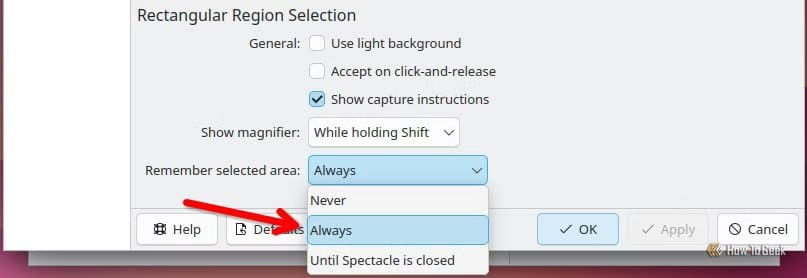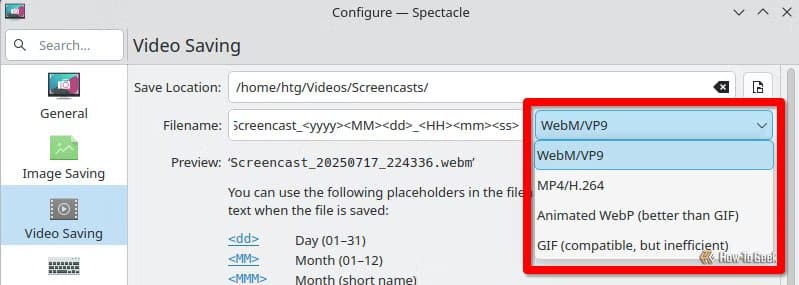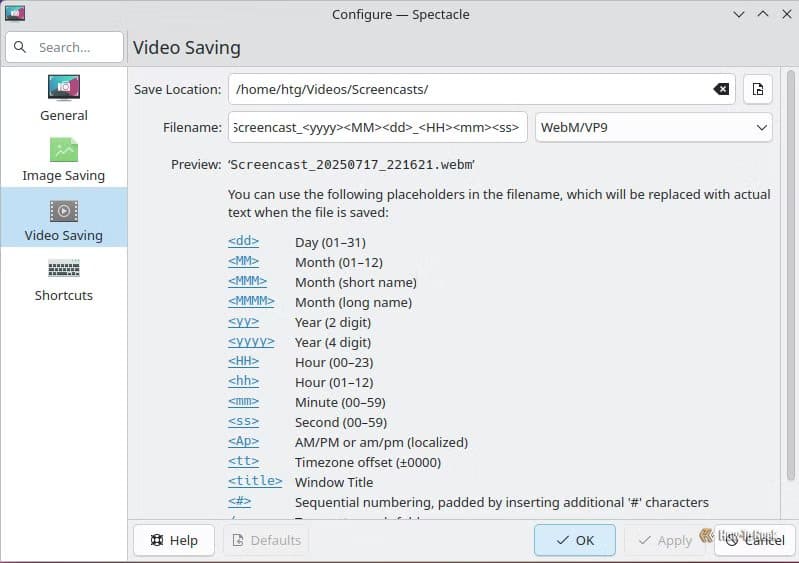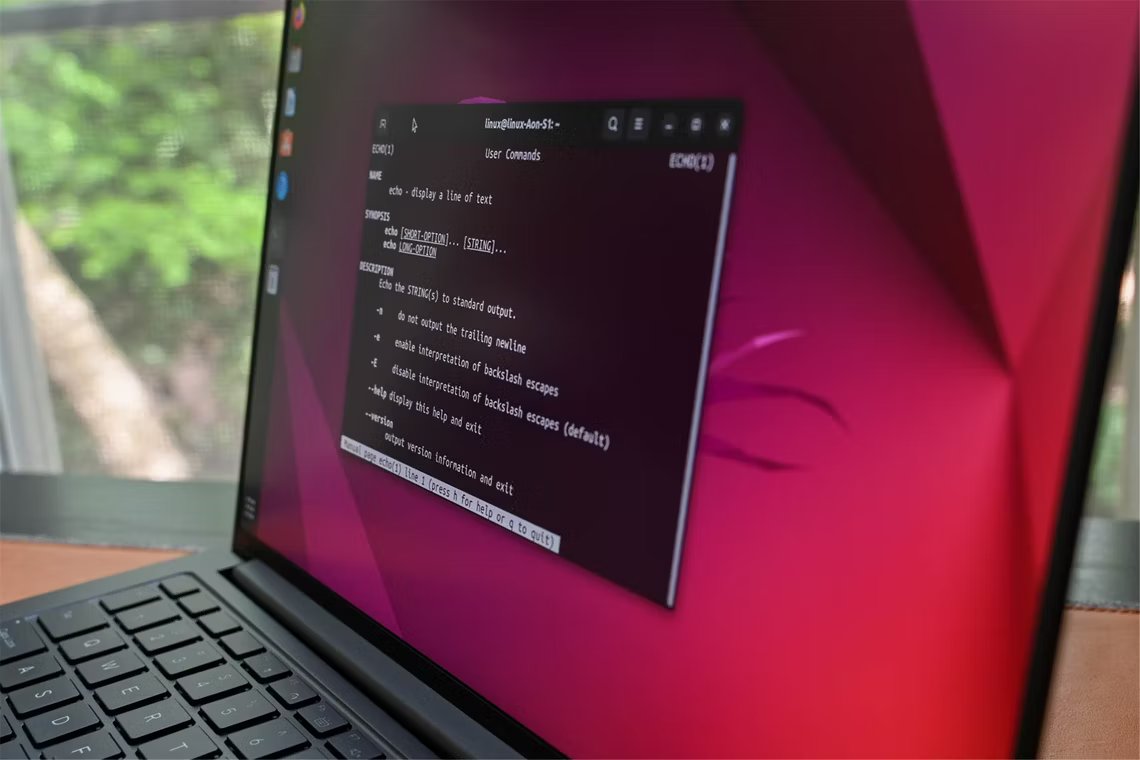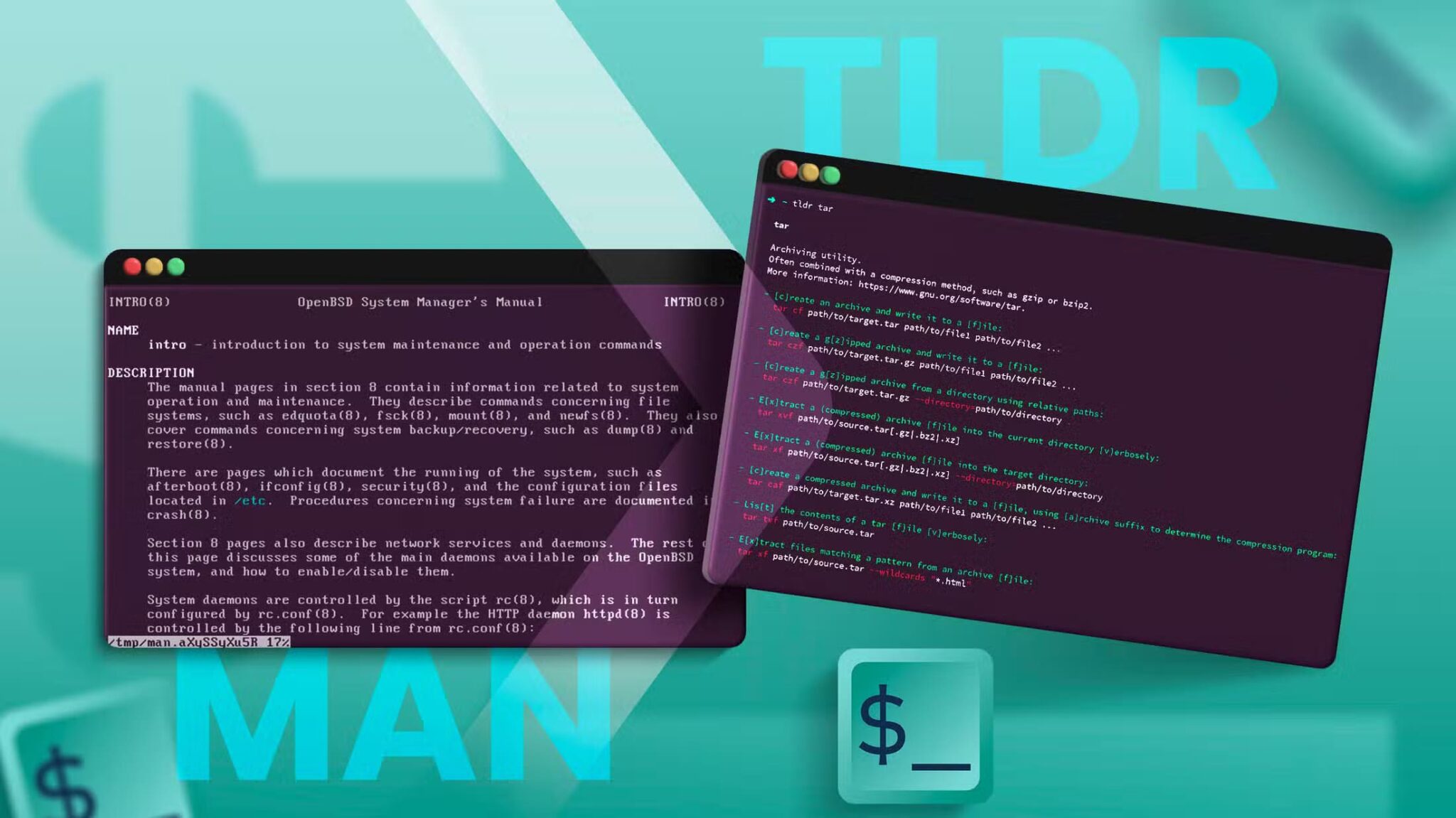يمكن أن يبدو تسجيل الشاشة على نظام Linux أمرًا معقدًا للمستخدمين الجدد، خصوصًا مع تعدد التوزيعات وتنوع الأدوات المتاحة. كثير من البرامج الشائعة تفتقر للدعم الكامل أو تحتاج إعدادات متقدمة لا تناسب الجميع. الحل الأبسط هو استخدام أداة خفيفة مفتوحة المصدر تتيح لك تسجيل الشاشة والصوت معًا، دون الحاجة إلى تعديل كبير أو ضبط يدوي. هذه الأداة تعمل بكفاءة على معظم توزيعات Linux مثل Ubuntu وDebian وArch، وتوفّر خيارات كافية لتسجيل الدروس، الألعاب، أو الاجتماعات بدقة عالية.
تسجيل الشاشة الجيد مفيد لجميع الأغراض، من إنشاء فيديو إرشادي إلى عرض برنامج برمجته. يُعد تطبيق Spectacle، وهو تطبيق قد تعرفه لالتقاط لقطات الشاشة، من أسهل الطرق للقيام بذلك على لينكس.
يحتوي Spectacle على ميزة تسجيل الشاشة (بالإعداد الصحيح).
يُقدم Spectacle منذ فترة طويلة أداةً لالتقاط لقطات الشاشة في مشروع KDE، وهي الأداة الافتراضية لأجهزة سطح مكتب Plasma، ومتاحة أيضًا للعديد من أجهزة سطح مكتب Linux الأخرى. يمكنك البحث عن “spectacle” في متصفح برامج توزيعتك، وستظهر لك النتيجة.
ليس هذا جديدًا على أي شخص يستخدم Spectacle في أحدث برامج لينكس، ولكن تطبيق التقاط الشاشة، بدءًا من الإصدار 23.04 قبل عامين، أصبح لديه القدرة على تسجيل الفيديو بالإضافة إلى لقطات الشاشة العادية. سعدتُ بمعرفة ذلك، لأنني كنتُ أعتمد حتى ذلك الحين على SimpleScreenRecorder لالتقاط لقطات الشاشة. واجهته البسيطة قد تكون مُربكة، ويبدو أن المشروع قد تم التخلي عنه. حتى وقت كتابة هذا التقرير، لم يُحدّث منذ عام ٢٠٢١، وتتراكم تقارير الأخطاء التي لم تُحلّ. كان تطبيق التقاط الشاشة المُحدّث والبسيط هو ما أحتاجه تمامًا.
مع ذلك، هناك بعض التحذيرات المهمة. أولًا، لا يعمل التقاط الفيديو إلا مع نظام نوافذ Wayland. إذا كان نظام Linux لديك يستخدم X11، فلن يُظهر لك خيار تسجيل الشاشة حتى أحدث إصدار من Spectacle. بناءً على نظامك، قد تتمكن من التبديل من X11 إلى جلسة Wayland من شاشة تسجيل الدخول، لذا حاول تسجيل الخروج والبحث عن هذا الخيار.
من العيوب الأخرى التي يجب الانتباه إليها أن Spectacle لا يسجل حاليًا أي صوت. فهو لا يلتقط الصوت من البرنامج الذي تسجله، ولا يتكامل مع الميكروفون لتسجيل صوتك. ميزة التقاط الصوت موجودة حاليًا في قائمة أمنيات Spectacle، ولكن في الوقت الحالي، سيتعين عليك الاستغناء عنها. سأتناول بعض الحلول الممكنة في النهاية.
أسرع طريقة لبدء التسجيل
لبدء التسجيل، يمكنك فتح Spectacle من مشغل التطبيقات ثم النقر على زر التسجيل. لماذا تفعل ذلك مع وجود اختصارات لوحة مفاتيح مفيدة؟ لبدء تسجيل جزء معين من شاشتك باستخدام Spectacle، ما عليك سوى الضغط على Meta+R، والنقر والسحب لتشكيل المنطقة التي تريد تسجيلها، ثم النقر المزدوج.
ستظهر نقطة حمراء صغيرة في شريط المهام، ويمكنك النقر عليها لإيقاف التسجيل فورًا. قد تبقى لبضع ثوانٍ أثناء حفظ الفيديو، ثم يمكنك العثور على ملف الفيديو في مجلد مقاطع الفيديو/تسجيلات الشاشة.
لديك خيارات أخرى. إليك قائمة كاملة بالأوامر:
- Meta+R أو Meta+Shift+R: تسجيل منطقة محددة من الشاشة
- Meta+Alt+R: تسجيل الشاشة بأكملها عند النقر
- Meta+Ctrl+R: تسجيل النافذة التالية التي تنقر عليها
جميع خيارات التكوين المفيدة لتسجيلات Spectacle
بعد تجربة Spectacle وتعديل إعداداته، اكتشفتُ أن هناك بعض الإعدادات التي قد تستحق التغيير.
ضبط اختصارات لوحة المفاتيح
قد يصعب تذكر اختصارات لوحة المفاتيح المكونة من ثلاثة أجزاء، ولحسن الحظ، يتيح لك Spectacle تغييرها. على سبيل المثال، إذا كنت تُسجل نوافذ كاملة بشكل متكرر، يمكنك تعيين خيار Meta+R لتسجيل النوافذ بدلاً من خيار المنطقة المستطيلة. بهذه الطريقة، يكون الاختصار الذي تستخدمه أكثر هو الأسهل تذكرًا.
بالطبع، يمكنك تعيين أي اختصار تريده. فقط تأكد من أنه ليس اختصارًا موجودًا مسبقًا، خاصةً لأي تطبيق تُخطط لتسجيله.
إجبار Spectacle على تذكر منطقة
إذا كنت تُصوّر نفس منطقة الشاشة بشكل متكرر، يمكنك ضبط Spectacle على استخدام نفس منطقة الشاشة التي سجّلتها سابقًا افتراضيًا، حتى بعد إغلاق Spectacle. ما عليك سوى النقر على القائمة المنسدلة “تذكر المنطقة المحددة” وتغييرها إلى “دائمًا”.
تغيير تنسيق الفيديو
إذا كنت لا ترغب في حفظ لقطة الشاشة كملف WebM، يمكنك التبديل إلى تنسيق MP4، أو GIF، أو WebP من الإعدادات.
يعتمد اختيارك بشكل أساسي على التطبيق الذي تخطط لمشاهدة تسجيلات الشاشة به، أو المنصات التي سترفعها إليها. على سبيل المثال، يقبل يوتيوب تنسيق MP4 أو WebM. قبل البدء بتسجيلات طويلة، تأكد من أن الصيغة التي تستخدمها هي الصيغة التي تحتاجها.
مع ذلك، لاحظتُ بعض العيوب الغريبة في الفيديو عند تحويله إلى MP4. من المحتمل أن يكون ذلك مرتبطًا بإعداداتي، ولكن يُنصح بإنشاء بعض مقاطع الفيديو التجريبية ومشاهدتها للتأكد من عدم وجود أي سلوك غريب.
تعديل حفظ الملف
يحفظ Spectacle ملفك افتراضيًا في مجلد لقطات الشاشة. مع ذلك، يمكنك من قائمة إعدادات Spectacle تحديد مكان حفظها.
أحد استخدامات هذه الميزة هو التنظيم التلقائي. على سبيل المثال، باستخدام عامل التشغيل /، يمكنك جعل Spectacle يُنشئ أدلة فرعية جديدة لكل يوم تقويمي جديد. ما عليك سوى لصق هذا في حقل اسم الملف:
/<MM><dd><yy>/Screencast_<yyyy><MM><dd>_<HH><mm><ss>أو يمكنك إنشاء مجلد فرعي لكل نافذة تسجلها، مع تعيين رقم لكل لقطة شاشة جديدة:
/<title>/Screencast_<#>هل تريد تسجيل صوتك؟ جرّب هذه التطبيقات
كما ذكرتُ سابقًا، للأسف، لا يستطيع Spectacle التقاط صوت الميكروفون. أحد الحلول، وإن كان صعبًا، هو استخدام Spectacle مع تطبيق KDE آخر يُسمى Recorder. إنه تطبيق تسجيل صوتي بسيط للغاية، يُمكن حفظه في مجموعة متنوعة من حاويات ملفات الصوت. ما عليك سوى الضغط على زر التسجيل في Recorder، ثم الضغط على Meta+R، والبدء بتسجيل الفيديو والصوت في آنٍ واحد.
سينتج لديك ملفان منفصلان، وسيتعين عليك دمجهما لإنشاء فيديو كامل. أنصحك باستخدام Kdenlive لهذه المهمة. ما عليك سوى استيراد كلا الملفين إلى Kdenlive ووضع الفيديو في مسار الفيديو وملف الصوت في مسار الصوت. بما أنك ربما لم تبدأ تسجيلهما في نفس الوقت، فسيتعين عليك إجراء تعديلات على الجدول الزمني لمسار الصوت ليتزامن مع الفيديو بشكل صحيح. بعد ذلك، يمكنك ببساطة تصدير المشروع كفيديو جديد.
بالطبع، إذا كنت ترغب في نظام التقاط شاشة متكامل الميزات، فغالبًا ما سترغب في التسجيل باستخدام OBS Studio. فهو ليس مجانيًا ومفتوح المصدر فحسب، بل يدعم أيضًا نظام Linux بالكامل، ويسجل صوت البرنامج ومدخلات الميكروفون في آنٍ واحد.
سواء كنت تشرح دروسًا، تسجّل جلسات لعب، أو تحتاج توثيق خطوات على شاشة Linux، فإن استخدام أداة تسجيل مفتوحة المصدر تُعد من أفضل الحلول. يمكنك الحصول على جودة فيديو ممتازة، مع دعم كامل للصوت، دون الحاجة إلى استخدام برامج معقدة مثل OBS أو الاعتماد على برامج تجارية. التجربة تُثبت أن أدوات Linux المجانية، حين تُستخدم بطريقة صحيحة، يمكن أن توفر أداءً يضاهي نظيراتها على أنظمة التشغيل الأخرى، بل وتتفوق عليها من حيث الاستقرار والخفة.